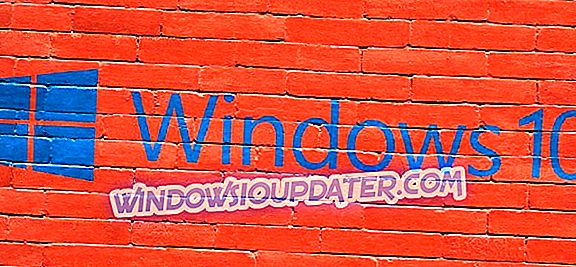4 metoder för att fixa Edge Browser kraschar
- Kör PowerShell
- Inaktivera dina tillägg
- Installera om webbläsaren igen
- Byt till en annan webbläsare
Microsoft introducerade Edge istället för Internet Explorer och det var ganska väl accepterat. Användarna är nöjda med de nya funktionerna som Edge erbjuder och också med att det är mycket snabbare än föregångaren. Men även denna webbläsare kan krascha från tid till annan, och i den här artikeln hittar du ut vad som ska hända om det händer.

Både i Windows Insider-programmet och efter uppgraderingen till den fullständiga versionen av Windows 10 har vissa användare rapporterat att när de startar Microsoft Edge, kan de inte göra någonting. Webbläsaren kraschar och olika felkoder visas.
Lyckligtvis finns det en lösning för detta märkliga Microsoft Edge-problem, och allt du behöver göra är att skriva några kommandoraden i PowerShell.
Hur kan jag åtgärda problem med Microsoft Edge?
Lösning 1: Kör PowerShell
Så här är exakt vad du behöver göra för att åtgärda Microsoft Edge-kraschproblemet:
- Tryck på Windows-tangenten + X och öppna kommandotolken (Admin)
- Skriv in Powershell i kommandotolken och tryck på Enter
- Klistra in följande rad i PowerShell-fönstret och tryck på Enter
- Get-AppXPackage -AllUsers | Foreach {Add-AppxPackage -DisableDevelopmentMode -Register "$ ($ _. InstallLocation) AppXManifest.xml"}
- Vänta tills det är klart och C: Usersyourusername> visas på skärmen när processen är klar
- Starta om datorn och försök att öppna Edge igen
Lösning 2: Inaktivera dina tillägg
Ibland kan dina webbläsartillägg orsaka att Edge kraschar. För att snabbt kunna identifiera gärningsmannen måste du inaktivera alla tillägg och tillägg för webbläsare och sedan aktivera dem en efter en. När du har identifierat den skyldige måste du permanent ta bort den från din dator.
Lösning 3: Installera om webbläsaren igen
Detta är en ganska extrem lösning men det fungerar varje gång. Om din webbläsare fortsätter att krascha efter att du körde PowerShell-kommandot ovan och du avaktiverade tilläggen, försök avinstallera webbläsaren.
Lösning 4: Växla till en annan webbläsare
Tja, om ingenting fungerade kan du också installera en annan webbläsare på din dator. Google Chrome, Firefox eller någon annan privatlivsinriktad webbläsare är ett utmärkt val.
Det är det, jag hoppas att du kommer att kunna surfa på internet med Microsoft Edge normalt igen, efter att ha utfört den här åtgärden. Om du har några kommentarer, förslag eller kanske du möter ett annat problem med Microsoft Edge, berätta i kommentarerna, så försöker vi hitta den lämpliga lösningen för dig.
Om du har några andra Windows 10-relaterade problem kan du också leta efter lösningen i vår Windows 10 Fix-sektion.
RELATERADE GUIDER ATT KONTROLLERA:
- FIX: Grammatiskt fungerar inte Windows 10-webbläsare
- Fix: Windows 10 "för många omdirigeringar" webbläsarfel
- FIX: Netflix.com svarar inte i webbläsaren
Redaktörens anmärkning: Det här inlägget publicerades ursprungligen i augusti 2015 och har sedan uppdaterats för färskhet och noggrannhet.